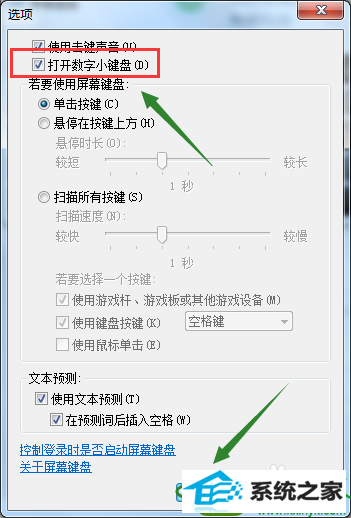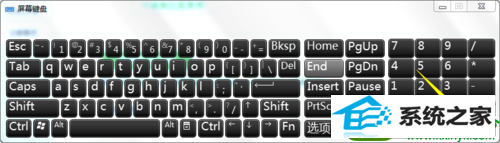方法/步骤
1:首先,我们点击电脑左下角的"开始",然后就可以看到系统运行对话框了,如图;或者同时按住快捷键win+R,然后也可以切出运行对话框
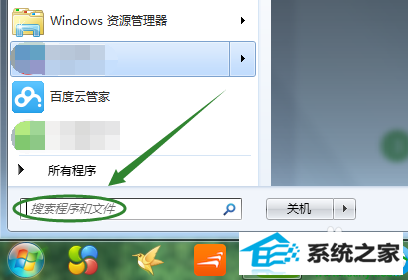
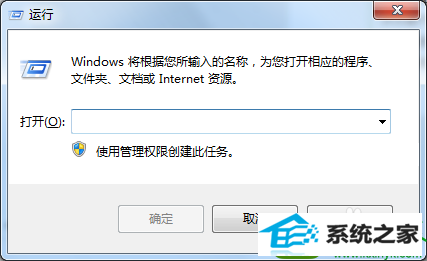
2:然后我们在输入框里输入"osK”,点击确定以后就会弹出系统虚拟键盘,如下图
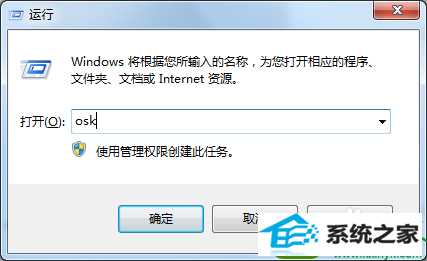

3:我们在该键盘的右下找到"选项",然后点击

4:然后会弹出另外一个"选项"对话窗口,我们注意到此时"打开数字小键盘"前面没有被勾选
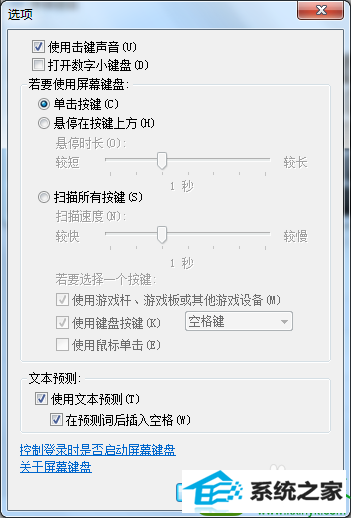
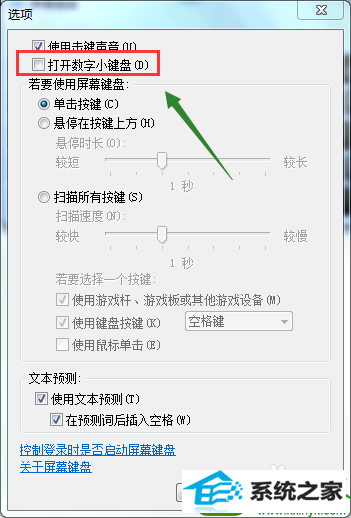
5:这个时候将该项点击勾选,然后确定退出,此时虚拟键盘右下角的numLock键亮起,这个时候一般问题都可以解决,当然键盘硬件坏了的情况例外